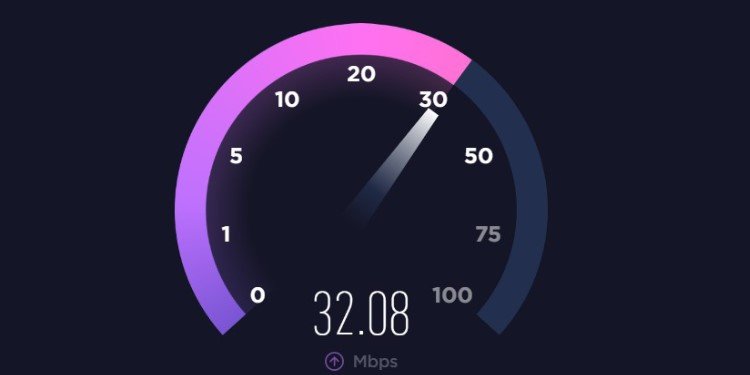Usar una barra de sonido es una excelente manera de crear una mejor experiencia de sonido al ver programas en el televisor. Pero imagina si el televisor y la barra de sonido se desincronizan.
¡Sí, sucede! Y es la cosa más molesta del mundo. O hacemos que los labios de los personajes avancen con un sonido retrasado o el sonido viene primero y el video se retrasa.

Esto se debe principalmente a que los televisores necesitan decodificar diferentes formatos de audio de diferentes fuentes y enviarlos a la barra de sonido. Esto lleva tiempo y un retraso de milisegundos puede afectar drásticamente la experiencia del usuario.
Si esto te ha pasado, no te preocupes, se puede solucionar. El 90 por ciento de las veces, está relacionado con la configuración del sistema que se puede modificar con algunos pasos simples. Otros problemas se relacionan más con el lado del hardware, problemas de transmisión de aplicaciones/canales individuales, etc.
Siga los pasos a continuación y solucione el problema de la falta de sincronización de la barra de sonido uno a la vez.
Causas del retraso de la barra de sonido
- Retraso en el sistema de procesamiento. Los televisores necesitan decodificar formatos de audio y luego enviarlos a la barra de sonido. Si el formato no es compatible correctamente o si el televisor tarda en decodificar un determinado formato antes de enviarlo a la barra de sonido.
- Mala conexión entre Soundbar y TV o cable/satélite
- Problemas con el cable óptico digital/HDMI/HDMI ARC/HDMI eArc, cable auxiliar que conecta los dos dispositivos
- Retrasos en el sistema de procesamiento.
- Errores de transmisión de canales de TV específicos
- Error en la configuración de sincronización de audio/video
- Tipo de contenido: posibilidades de problemas con videos de alta resolución, ya que se necesita procesar más datos para la reproducción.
- Contenido mal escrito por creadores de contenido
¿Barra de sonido no sincronizada? Aquí está cómo solucionarlo
Hemos compilado una lista de alternativas para que pruebes. Tenga en cuenta que algunas alternativas pueden funcionar para usted y otras no. El problema tiene una amplia gama de causas.
Pruebe una alternativa a la vez y compruebe si soluciona el problema. Si no es así, pase directamente a la siguiente alternativa.
Pasos preliminares
Antes de continuar con las correcciones principales, pruebe los siguientes pasos como opciones preliminares.
- Asegúrese de que el problema sea con el dispositivo y no con los canales/aplicaciones de transmisión:
Existe una pequeña posibilidad de que el problema de sincronización de audio/video solo ocurra en un canal específico o en una aplicación de transmisión como Netflix, HULU, etc.
Cambie los canales y las aplicaciones de transmisión y vuelva a verificar el problema. Puede ser un problema con la aplicación o el canal en sí. - Ejecute los dispositivos individualmente para confirmar el problema:
Tenemos un problema con la sincronización de audio/video, pero no sabemos qué dispositivo lo está causando. Por lo tanto, identifique el dispositivo problemático. Desconecte la barra de sonido del televisor e intente reproducir un video. Si el sonido está sincronizado, podemos asumir que la barra de sonido es el problema.Si el video aún no está sincronizado con el audio, podemos asumir que el problema está en el televisor.
- Asegúrese de que Internet esté a la altura:
Muchos de nosotros usamos aplicaciones de transmisión en los televisores. Netflix, Amazon, HULU y muchas otras aplicaciones de transmisión dependen en gran medida de Internet. Verifique si tenemos una conexión a Internet estable y si la velocidad es lo suficientemente buena para una transmisión fluida.
Hay muchos verificadores de velocidad de Internet que analizan la velocidad de Internet a través de ping. Simplemente busque el verificador de velocidad de Internet de Google y elija cualquiera de ellos. - Reinicie ambos dispositivos:
Si el problema acaba de comenzar, recomendamos reiniciar tanto el televisor como la barra de sonido. Sabemos que suena como una solución genérica, pero la mayoría de las veces, reiniciar los dispositivos soluciona muchos problemas. Es por eso que escuchamos a los profesionales que nos dicen que encendamos y apaguemos los dispositivos durante cualquier problema.
Ahora pasamos a algunas correcciones importantes para probar. Pruebe una alternativa y verifique el problema de sincronización. Si el problema persiste, vaya a otra solución. Siempre verifique el problema repetidamente entre correcciones.
Actualizar firmware de televisores/barra de sonido
Asegúrese de que el televisor y el software de la barra de sonido estén actualizados a su última versión. La mayoría de los televisores y las barras de sonido tienen la opción de actualizar su firmware a través del menú de configuración.
Si esa opción no está allí, vaya al sitio web del fabricante y descargue la última versión de firmware en una memoria USB. Conecte la memoria USB al televisor y ejecute los archivos de firmware actualizados.
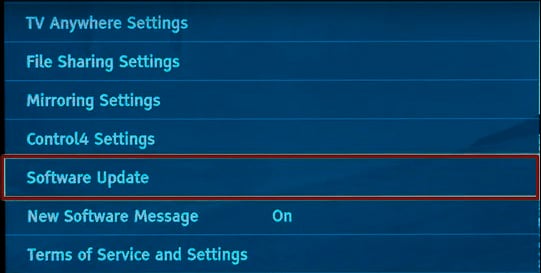
Compruebe la configuración de salida de audio
Vaya a la sección Sonido de la configuración de su televisor. Intente encontrar una opción titulada Salida de audio digital o algo similar. Algunos televisores tienen estas opciones enumeradas como Salida digital, Salida de audio digital, etc.
Su televisor tendrá una variación similar de la configuración. Haga clic en la configuración de salida que le mostrará opciones como Auto, PCM, Digital Dolby, Bitstream, Passthrough, etc. Recomendamos probar cada configuración y volver a verificar los problemas de sincronización.
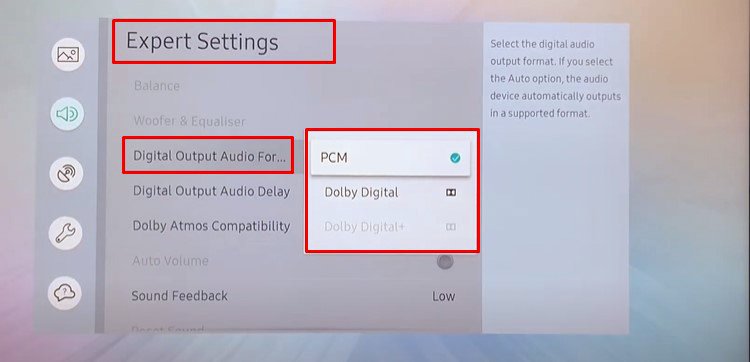
Técnicamente hablando, estas opciones de salida son diferentes modos para diferentes canales de salida o el cable utilizado para conectar dispositivos. No entrar en los tecnicismos de la misma. Simplemente pruebe cada opción y vea si funciona. Si no soluciona el problema de sincronización, recomendamos volver a la opción predeterminada anterior.
Sugerencia adicional: algunos televisores tienen modos de juego para mejorar la experiencia del usuario. Intente apagarlo o encenderlo y verifique el problema de sincronización. Nota Todos los televisores no tendrán estas opciones.
Prueba a resetear el audio de la tv
Puede o no tener esta opción en el televisor. La mayoría de los televisores tienen una restauración a la configuración de fábrica o restauran específicamente la configuración de audio en la sección de sonido de la configuración de TV. El nombre de la opción podría ser algo así como restaurar sonido, restaurar audio, restaurar audio a la configuración de fábrica, etc.
Intente encontrar cualquiera de estas opciones y restablezca la configuración de audio o todo el televisor y verifique si el problema de sincronización está solucionado.
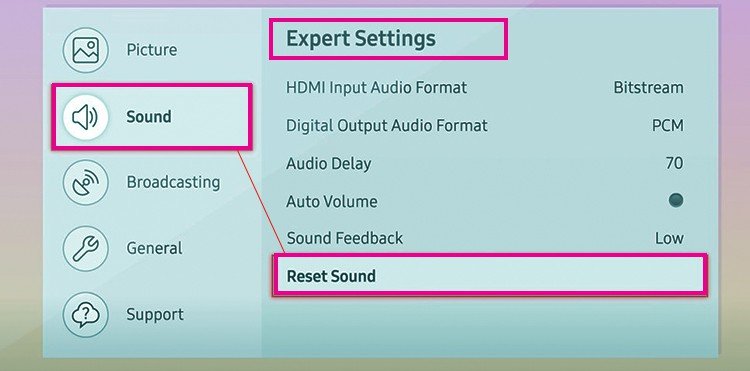
Intente desactivar las opciones de mejora de audio
Cualquier tipo de opción de mejora de audio requiere que el televisor procese más datos para que sea posible. En circunstancias normales, estas son excelentes herramientas para aumentar la experiencia televisiva. Pero, si tiene un problema de sincronización con la barra de sonido, intente desactivar estas mejoras y verifique si el problema persiste.
Cuando decimos mejoras de audio, nos referimos a ajustes preestablecidos de audio, opciones de mejora de diálogo, opciones de sonido envolvente 3D, 3D virtual, niveladores de volumen extra, mezcladores, etc. Vuelva a verificar el problema de sincronización con cada ajuste preestablecido desactivado.
Conecte la barra de sonido a la TV con cables
Si su barra de sonido tiene un Bluetooth inferior a la versión 5.0, le recomendamos probar los cables HDMI eARC para conectar los dos dispositivos y ver si se solucionó el problema de sincronización. El proceso de Bluetooth es un proceso lento para el televisor, ya que el televisor también tiene que procesar formatos de audio y enviarlos a través de la señal de Bluetooth.
Las interrupciones en la señal también pueden causar el problema de sincronización. Los cables son más rápidos y confiables. Pruébelo y vea si el problema de sincronización se soluciona.
La tecnología Bluetooth funciona en un sistema de retroceso. Si un dispositivo es Bluetooth 5.0 y el otro es 4.0, la conexión establecida contará con los méritos de la versión 4.0, no de la 5.0.
Uso de Streaming Sticks directamente a la TV
Dos cosas para probar aquí en este paso. Primero intente conectar el dispositivo de transmisión directamente a la TV y vea si ocurre el problema. En este caso, el televisor está procesando, desempaquetando datos y enviándolos a Soundbar. Si el problema persiste, intente conectar el dispositivo a la barra de sonido y envíe el video procesado a través de la barra de sonido al televisor.
Esto podría o no funcionar para usted. Tenemos algunos usuarios que informaron que el problema se solucionó con este método, mientras que otros informaron que tenían un problema de retraso de video. Pruébelo, si no funciona, vuelva al estilo de conexión anterior.
Cambiar la opción de retraso de sincronización de audio en la barra de sonido
Todas las barras de sonido tienen su propia configuración. Vaya a la opción de control de sonido en la configuración de la barra de sonido. Encontrará una opción similar a Audio Sync Delay u otra cosa que signifique la opción de retraso de sincronización.
Generalmente podemos acceder a estas opciones a través del botón de control de sonido en el control remoto de la barra de sonido. Consulta el manual de tu barra de sonido y accede a estos ajustes.
La opción Audio Sync Delay nos permite cambiar el retraso de Audio y Video en Milisegundos. Si el audio se está retrasando, necesitamos reducir los milisegundos. Si el audio está por delante del video, necesitamos aumentar la demora.
Verifique sus opciones de sincronización de audio, probablemente entre 0 y 300 milisegundos. Juega con el valor hasta que el audio y el video se alineen perfectamente.
Algunos televisores tienen una opción de retraso de sincronización de audio en la configuración del televisor. Intente verificar si su televisor tiene uno. Probablemente aparecerá en la configuración de sonido con el nombre A/V sync, audio-video, A/v Adjust sync, etc. Si se proporciona la opción, intente seleccionarla, lo que probablemente le permitirá usar un control deslizante para ajustar el retraso. similar a la opción de barra de sonido mencionada anteriormente.
Algunas empresas como LG tienen sus propios sistemas operativos como Webos o Netcast que permiten opciones de ajuste de retardo de audio. Es posible que también tenga un sistema operativo de empresa. Prueba a comprobarlo en tu televisor.
Si está utilizando un dispositivo de transmisión, cajas como Firestick, etc., generalmente también tienen una opción de ajuste de retraso de audio. Se ubicarán debajo de la configuración de pantalla y sonido de la configuración del sistema operativo Streaming Stick.
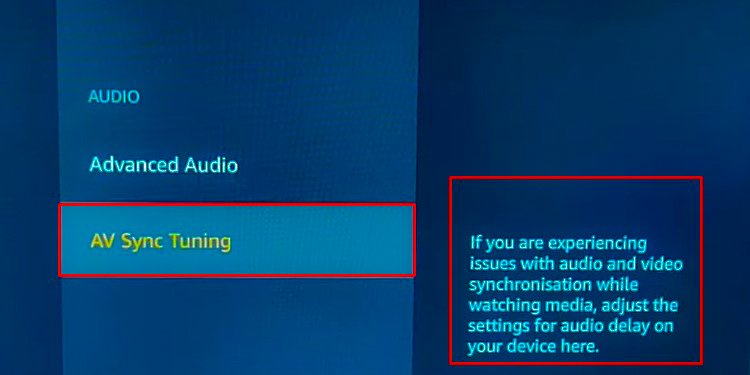
Intente encontrar el control deslizante y juegue con el ajuste.
El objetivo es encontrar opciones de Audio Delay Sync en la barra de sonido, el televisor, los Steam Sticks o la interfaz del sistema operativo del televisor.
Verifique los cables de entrada de la barra de sonido a la TV
Ahora, la mayoría de las barras de sonido tendrán una variación diferente de cables que podemos usar. Por ejemplo: la mayoría obtiene un puerto auxiliar, un puerto HDMI, un puerto HDMI ARC, un puerto óptico, etc. Solo asegúrese de estar conectado al puerto correcto. Hemos encontrado que algunos usuarios se conectan al puerto HDMI en la barra de sonido y luego se conectan al puerto HDMI arc en el televisor.
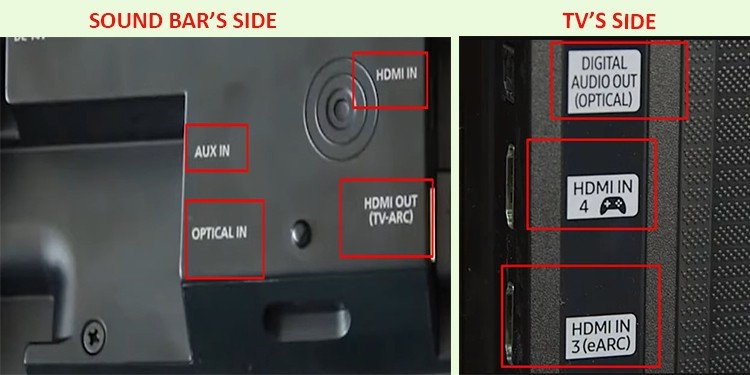
Si está conectado a través del puerto HDMI eARC en la barra de sonido, use el puerto HDMI eArc en el televisor. Además, asegúrese de elegir esta fuente en la configuración de la barra de sonido.
Por ejemplo: si he unido los dos dispositivos a través de un HDMI eARC, iré a la configuración de la barra de sonido y elegiré la opción de fuente y seleccionaré TV Arc como fuente. Es posible que tenga una opción similar en su barra de sonido. Por favor, compruebe.
Recomendamos usar la opción HDMI eARC si es posible. Esa es la mejor opción para la barra de sonido y la conexión de TV en el escenario actual. Además, asegúrese de que ninguno de los cables de conexión tenga ningún tipo de daño físico. Si encuentra algún daño, cambie el cable.
Mientras estás en este paso, te recomendamos verificar las versiones del cable HDMI. Puede ser compatible en cualquier lugar desde HDMI 1.3 a 2.1. Cada versión de los puertos HDMI necesita un determinado tipo de cable que pueda transferir una determinada cantidad de ancho de banda.
- Por ejemplo: HDMI 2.1 necesita un cable de ancho de banda de 49 Gbps para poder utilizarse por completo.
Intente buscar en Google las especificaciones de la barra de sonido y la TV e intente encontrar la versión del puerto HDMI. Una vez encontrado, intente buscar en Google el ancho de banda del cable necesario para esos puertos y cambie el cable si es necesario